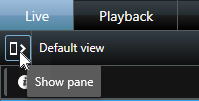Skapa ett incidentprojekt i realtid
Om du upptäcker en pågående incident och du personligen inte behöver lösa situationen på plats, följ metoden nedan för att lägga till och dokumentera incidenten.
- Från fliken Live, välj Visa ruta.
- Under rutan MIP-plugin och Incidenter, välj Starta incidentprojekt, och XProtect Incident Manager börjar samla sekvenserna i den aktuella vyn.
- (valfritt) Ändra vyer för att följa personer och objekt relaterade till incidenten.
- (valfritt) Tillkalla hjälp för att lösa situationen på plats.
- Välj Spara incidentprojekt när incidenten avslutats och du inte behöver fler bevis.
- Välj typ av incident och ge incidentprojektet en beskrivning. Välj Spara.
- Välj fliken Incidenter och dubbelklicka på det incidentprojekt du precis har skapat för att öppna det.
- På fliken Huvuddetaljer, välj en status för hanteringen av incidenten.
- På fliken Kategorier, välj och ange de olika egenskaper som VMS-systemadministratören har definierat för din organisation.
- På fliken Kommentarer, ange fritextinformation om incidenten.
- På fliken Sekvenslista kan du se alla sekvenser tillagda till incidentprojektet. Granska om alla sekvenser är relevanta och ta bort de som inte är det.
- På fliken Samtal, lägg till information om samtal du har gjort eller mottagit i samband med incidenten.
- Välj Spara.
- Om du vill lägga till fler sekvenser till ditt incidentprojekt, se Lägg till ytterligare sekvenser till ett incidentprojekt.
Skriv dina kommentarer så incidentprojektet är komplett även utan sekvenser från VMS.
Om du behöver sekvenserna i ett incidentprojekt längre än den angivna lagringstiden i ditt XProtect VMS, exportera incidentprojektet. Se Exportera ett incidentprojekt.
Om du föredrar kan du använda en av de andra metoderna för att skapa incidentprojekt.